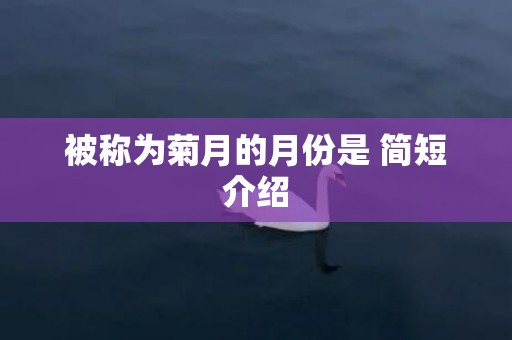手机连接蓝牙音响没有声音怎么回事
手机连接蓝牙音响没有声音?7大原因及解决方法全解析
蓝牙音响已经成为现代生活中不可或缺的设备,但有时我们可能会遇到手机成功连接蓝牙音响却没有声音的情况,本文将全面分析可能的原因并提供详细的解决方案,帮助您快速恢复音响的正常使用。
常见原因及快速诊断表

在深入分析之前,我们先通过一个表格快速了解可能导致蓝牙连接无声音的常见问题:
| 问题类别 | 具体表现 | 快速解决方法 |
|---|---|---|
| 音量设置问题 | 手机或音响音量被静音或调至最低 | 检查并调高手机和音响的音量 |
| 蓝牙连接问题 | 显示已连接但无声音,或连接不稳定 | 断开后重新配对,或重启设备 |
| 音频输出设置错误 | 手机音频仍从手机扬声器输出 | 在手机设置中手动选择蓝牙设备 |
| 设备兼容性问题 | 特定应用无声音或连接频繁断开 | 更新设备固件或更换兼容设备 |
| 电池电量不足 | 音响电量低导致性能下降 | 为音响充电或更换电池 |
| 软件/系统问题 | 系统更新后出现连接问题 | 重置网络设置或恢复出厂设置 |
| 硬件故障 | 物理损坏或元件故障 | 联系售后维修或更换设备 |
详细原因分析与解决方案
音量设置问题
原因分析:这是最常见也最容易忽略的问题,手机和蓝牙音响都有独立的音量控制系统,任何一方被静音或音量调至最低都会导致无声音输出。
解决方法:
调高手机媒体音量(与通话音量分开设置)
使用音响上的物理按钮或触摸控制增加音量
检查手机是否处于静音模式(部分安卓机有单独媒体静音设置)
蓝牙连接问题
原因分析:虽然显示"已连接",但实际上可能存在连接不稳定或数据传输中断的情况。
解决方法:
关闭手机蓝牙功能,等待10秒后重新开启
在蓝牙设置中"忘记"该音响设备,然后重新配对
确保手机与音响距离在10米内,无大型金属物体阻挡
音频输出设置错误
原因分析:部分手机系统在连接蓝牙后需要手动切换音频输出通道。
解决方法:
安卓用户:进入设置 > 连接设备 > 蓝牙,点击已连接设备旁的设置图标,确保"媒体音频"已开启
iOS用户:控制中心长按音乐播放模块,选择蓝牙音响作为输出设备
部分应用(如视频播放器)可能有独立的音频输出设置,需在应用中调整
设备兼容性问题
原因分析:不同蓝牙版本(如4.0与5.0)或编码格式(如SBC、aptX)可能导致兼容性问题。
解决方法:
查看音响说明书,确认支持的蓝牙协议和编码格式
更新手机系统和音响固件至最新版本
尝试使用其他手机连接同一音响,判断问题来源
电池电量不足
原因分析:低电量可能导致蓝牙音响进入省电模式,限制功能使用。
解决方法:
为蓝牙音响充分充电(部分设备在电量低于20%时会自动降低性能)
更换可拆卸电池(如适用)
检查充电接口是否接触良好
软件/系统问题
原因分析:系统更新后驱动不兼容或设置冲突可能导致蓝牙功能异常。
解决方法:
重启手机和蓝牙音响(简单但有效)
重置手机网络设置(路径:设置 > 系统 > 重置 > 重置网络设置)
恢复音响出厂设置(参考说明书操作)
硬件故障
原因分析:音响喇叭损坏、蓝牙模块故障或手机蓝牙硬件问题。
解决方法:
尝试连接其他蓝牙设备(如耳机),测试手机蓝牙是否正常
用其他手机连接该音响,判断故障来源
联系售后服务中心进行专业检测和维修
进阶排查技巧
如果上述方法仍无法解决问题,可以尝试以下专业技巧:
查看蓝牙配置文件:安装"Bluetooth Scanner"等应用,检查音响支持的A2DP(高级音频分发配置文件)是否正常启用
清除缓存数据:
安卓:设置 > 应用 > 显示系统应用 > 蓝牙 > 存储 > 清除缓存和数据
iOS:重置所有设置(不会删除数据)
安全模式测试:
安卓:重启进入安全模式,测试是否第三方应用冲突
iOS:尝试新建用户测试
开发者选项调整:
启用开发者选项(设置 > 关于手机 > 多次点击版本号)
尝试更改"蓝牙音频编解码器"或"蓝牙音频采样率"
预防措施
为避免未来再次出现类似问题,建议采取以下预防措施:
定期维护:
每月至少完全放电并充满音响一次
保持设备清洁,避免灰尘堵塞喇叭
软件管理:
及时更新手机系统和音响固件
避免安装不明来源的蓝牙管理应用
使用习惯:
不使用蓝牙时及时关闭,节省电量
避免在多设备环境中频繁切换连接
手机连接蓝牙音响没有声音的问题通常可以通过系统性的排查解决,从最简单的音量检查开始,逐步排除连接、设置、兼容性和硬件问题,大多数情况下,只需重新配对或调整设置即可恢复正常,如果所有方法尝试后问题依旧,建议联系专业维修人员或设备厂商获取进一步支持。
希望本文提供的全面解决方案能帮助您快速恢复蓝牙音响的正常使用,享受无线音乐带来的便利与乐趣。
以上就是关于手机连接蓝牙音响没有声音怎么回事的文章,欢迎关注本站!